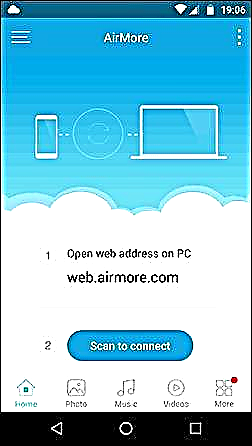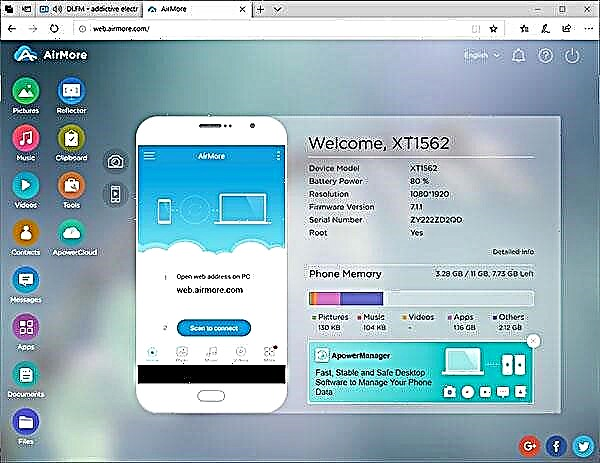Fjarstýring og aðgangur að Android snjallsíma frá tölvu eða fartölvu án þess að þurfa að tengja tæki með USB snúru geta verið mjög þægileg og ýmis ókeypis forrit eru fáanleg fyrir þetta. Einn sá besti er AirMore, sem fjallað verður um í endurskoðuninni.
Ég vek athygli þína fyrirfram á því að forritið er fyrst og fremst ætlað fyrir aðgang að öllum gögnum í símanum (skrár, myndir, tónlist), senda SMS frá tölvu í gegnum Android síma, stjórna tengiliðum og svipuðum verkefnum. En: þú munt ekki geta birt skjá tækisins á skjánum og stjórnað honum með mús, til þess geturðu notað önnur tæki, til dæmis Apower Mirror.
Notkun AirMore fyrir fjaraðgang og Android stjórn
AirMore er ókeypis forrit sem gerir þér kleift að tengjast í gegnum Wi-Fi við Android tækið þitt og fá fjarlægur aðgangur að öllum gögnum um það með getu til að senda skrár á milli tækja og viðbótar gagnlegra eiginleika. Að mörgu leyti lítur það út eins og hinn vinsæli AirDroid, en kannski finnst einhver þessum möguleika þægilegri.
Til þess að nota forritið er nóg að fylgja skrefunum hér fyrir neðan (í ferlinu mun forritið þurfa mismunandi heimildir til að fá aðgang að símaföllunum):
- Sæktu og settu upp AirMore forritið á Android tækinu þínu //play.google.com/store/apps/details?id=com.airmore og ræstu það.
- Farsíminn þinn og tölvan (fartölvan) verða að vera tengd við sama Wi-Fi net. Ef svo er skaltu fara í //web.airmore.com í vafra tölvunnar. QR kóða birtist á síðunni.

- Ýttu á hnappinn „Skanna til að tengjast“ í símanum og skannaðu hann.
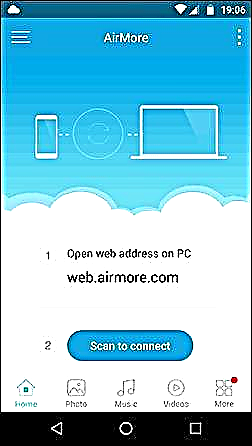
- Fyrir vikið mun tengingin eiga sér stað og í vafraglugganum sérðu upplýsingar um snjallsímann þinn, auk eins konar skrifborðs með táknum sem gera þér kleift að fá aðgang að gögnum og ýmsum aðgerðum lítillega.
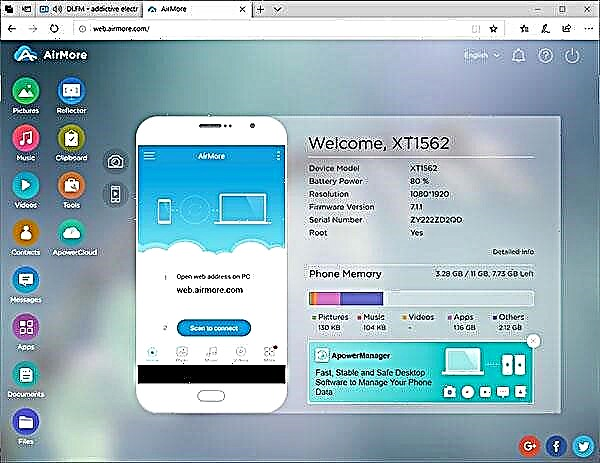
Snjallsímastýringar í forritinu
Því miður, þegar þetta er skrifað, skortir AirMore stuðning við rússnesku tungumálið, þó eru næstum allar aðgerðir leiðandi. Ég mun skrá helstu tiltækar fjarstýringareiginleika:
- Skrár - fjarlægur aðgangur að skrám og möppum á Android með getu til að hlaða þeim niður í tölvu eða öfugt, senda frá tölvu í síma. Einnig er hægt að eyða skrám og möppum, búa til möppur. Til að senda geturðu einfaldlega dregið skrána frá skjáborðinu í viðkomandi möppu. Til að hlaða niður - merktu skrána eða möppuna og smelltu á örtáknið við hliðina. Möppur úr símanum í tölvuna eru sóttar sem ZIP skjalasafn.

- Myndir, tónlist, myndbönd - aðgangur að myndum og öðrum myndum, tónlist, myndböndum með möguleika á að flytja á milli tækja, svo og að skoða og hlusta úr tölvu.
- Skilaboð - aðgangur að SMS skilaboðum. Með getu til að lesa og senda þá úr tölvu. Með nýjum skilaboðum birtist tilkynning í vafranum með innihaldi þess og viðtakanda. Það getur líka verið áhugavert: Hvernig á að senda SMS í gegnum síma í Windows 10.

- Reflector - Aðgerðin að birta Android skjáinn á tölvunni. Því miður, án þess að geta stjórnað. En það er möguleiki að búa til skjámyndir og vista sjálfkrafa í tölvunni þinni.

- Tengiliðir - aðgangur að tengiliðum sem geta breytt þeim.
- Klemmuspjald - Klemmuspjald sem gerir þér kleift að skiptast á klemmuspjald milli tölvu og Android.
Ekki mikið en fyrir flest verkefni munu venjulegir notendur vera alveg nóg.
Ef þú skoðar hlutann „Meira“ í forritinu á snjallsímanum sjálfum, þá finnur þú nokkrar viðbótaraðgerðir. Af þeim áhugaverðu - Hotspot til að dreifa Wi-Fi úr símanum (en það er hægt að gera án forrita, sjá Hvernig á að dreifa internetinu um Wi-Fi með Android), svo og „Sími flytja“ hlutinn, sem gerir þér kleift að skiptast á Wi-Fi gögnum með öðru Sími sem einnig er með AirMore appið uppsett.

Fyrir vikið: forritið og meðfylgjandi aðgerðir eru mjög þægilegar og gagnlegar. Hins vegar er ekki ljóst hvernig gögnin eru send. Svo virðist sem flutningur skráa á milli tækja fari fram beint á staðarnetinu en á sama tíma tekur þróunarþjónninn einnig þátt í að skiptast á eða styðja tenginguna. Sem gæti hugsanlega verið óöruggt.